
Kazalo:
- Avtor John Day [email protected].
- Public 2024-01-30 12:02.
- Nazadnje spremenjeno 2025-01-23 15:08.
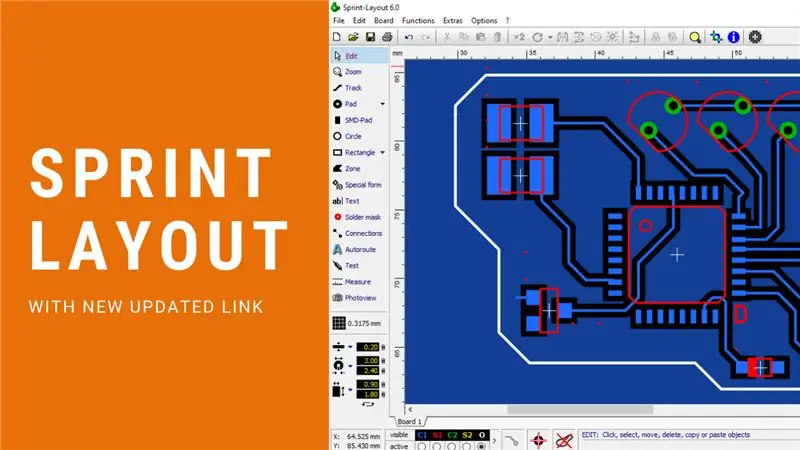
Večina ljubiteljev elektronike izdeluje elektronska vezja na različne načine. včasih moramo narediti tiskano vezje, da dobimo ustrezno moč in zmanjšamo hrup ter kompaktno površino. dandanes imamo veliko programske opreme za oblikovanje lastnih tiskanih vezij. Težava pa je predvsem v naprednosti programske opreme in profesionalnosti, zato večina začetnikov ne poskuša oblikovati PCB za svoje projekte.
1. korak: Namestite postavitev Sprint
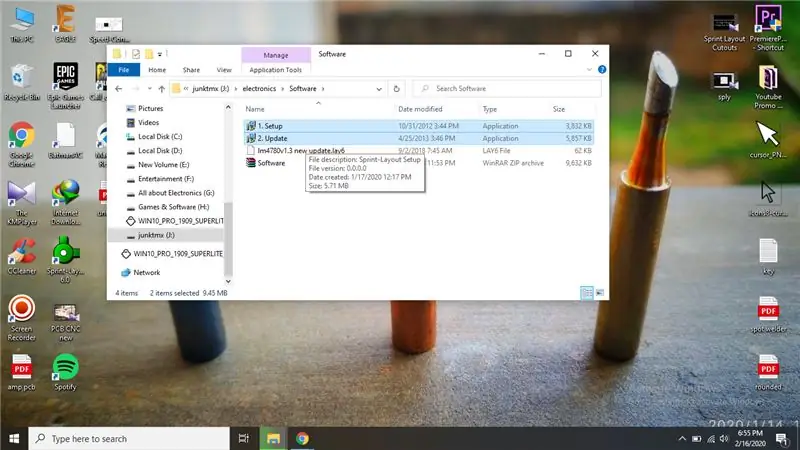
Najprej naložite datoteko zip in jo izvlecite na poljubno mesto. Zdaj odprite in zaženite setup.exe in ne zaženite app. Nato odprete update.exe in namestite to isto mesto.
Zdaj dvokliknite in odprite programsko opremo Sprint-Layout.
2. korak: Spoznajmo delovni prostor
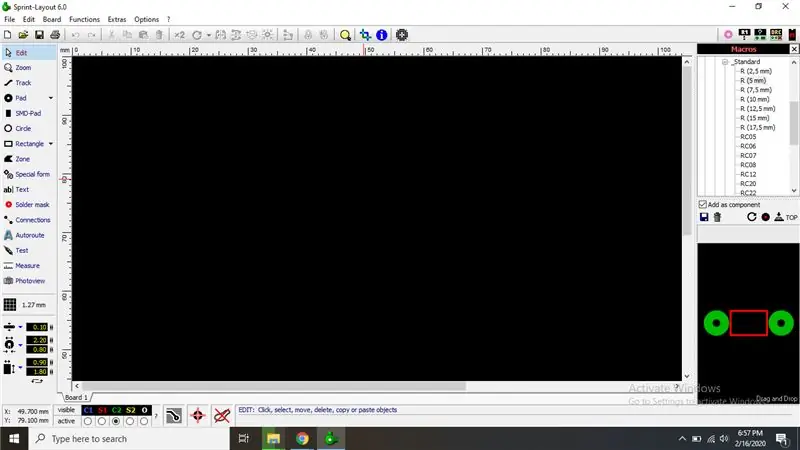
- orodna vrstica
- luknje, menjalnik velikosti poti
- menjalnik plasti
- Design Board
- Makri (knjižnica delov)
- zaslon odtisov
1. Orodna vrstica
uporabite orodja dis za risanje poti, premikanje delov, risanje con, preverjanje povezave in ogled vašega dizajna
2. Sprememba velikosti
spremenite lahko katero koli velikost lukenj, prostor, širino poti itd
3. Menjalec plasti
Ta orodja se uporabljajo za spreminjanje risalnih plasti, kot so zgornji, spodnji, obris, zgornji sitotisk in spodnji sitotisk
4. Design Board
Design Board je mesto za risanje tiskanih vezij, ki ga lahko rišete, premikate in obračate
5. Makri
to je knjižnica odtisov. po potrebi lahko preprosto najdete veliko delov
6. Prikaz odtisa.
Če ste izbrali kateri koli del, lahko vidite ta odtis povleci in potegni na desko
3. korak: Prenesite povezave in popravite napake
Postavitev Sprinta - kliknite tukaj
Popravite tiskanje v PDF v win 10 - kliknite tukaj
Nova posodobljena vadnica - kliknite tukaj
Priporočena:
OBLIKUJTE IN ZGRADITE SVOJO PRENOSNO BLUETOOTH SPEAKER CUM POWER BANK: 15 korakov (s slikami)

OBLIKUJTE IN ZGRADITE SVOJO PRENOSNO BLUETOOTH SPEAKER CUM POWER BANK: Pozdravljeni, zato je tukaj navodilo za ljudi, ki imajo radi glasbo in se veselijo oblikovanja in izdelave svojih prenosnih zvočnikov Bluetooth. To je enostaven zvočnik, ki zveni neverjetno, izgleda lepo in dovolj majhno, da
Oblikujte svoj računalniški računalniški modul Raspberry Pi: 5 korakov (s slikami)

Oblikujte lastno računalniško ploščo Raspberry Pi Compute Module: Če še nikoli niste slišali za Računalniški računalnik Raspberry Pi Compute Module, je to v bistvu polnopravni računalnik Linux s faktorjem oblike, pomnilnikom RAM za prenosni računalnik! Z njim je mogoče oblikovati lastne plošče po meri, Raspberry Pi je le še en
Oblikujte svoj razvojni odbor: 5 korakov

Oblikujte svojo razvojno ploščo: Opomba: Ta vadnica vključuje brezplačne razvojne plošče za oblikovanje informacij, ne pa brezplačne sheme itd. V tej vadnici bom podala informacije o tem, kako lahko oblikujete svojo razvojno ploščo in kateri so pomembni nasveti in koraki. Pred zvezdo
Oblikujte svoj osebni logotip s Tinkercadom: 8 korakov

Oblikujte svoj osebni logotip s Tinkercadom: V tej vadnici se boste naučili oblikovati prilagojene logotipe na Tinkercadu. Te predmete lahko nato lasersko ali 3D -natisnete. Cilji Oblikovanje logotipa, ki ga je mogoče uporabiti za prilagajanje drugih projektov (npr. Lasersko razrezan spirograf ali žig)
Oblikujte svojo lastno postajo v Leopardu: 4 koraki

Oblikujte svojo lastno postajo v Leopardu: Ta navodila vas bodo naučila, kako ustvariti lastno pristanišče! To je kul in enostaven način za prilagoditev OS X Leopard. Preden začnete z načrtovanjem, morate prenesti nekaj kosov programske opreme. Če vam ni všeč oblikovati lastne priklopne postaje,
